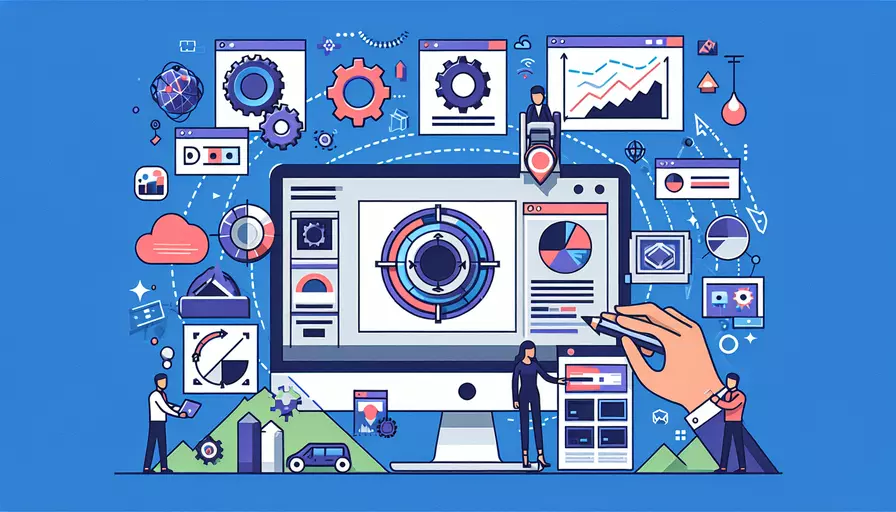
在Vue中调整图片的高度的方法有多种,主要包括以下几种:1、使用内联样式调整、2、通过CSS类调整、3、使用动态绑定调整、4、利用Vue指令调整。这些方法各有特点和适用场景,下面将详细描述。
一、使用内联样式调整
使用内联样式是最直接的方法之一。可以在Vue模板中直接使用style属性来设置图片的高度。这种方法简单直接,适用于需要快速调整图片样式的场景。
<template>
<div>
<img :src="imageUrl" :style="{ height: '200px' }" alt="example image">
</div>
</template>
<script>
export default {
data() {
return {
imageUrl: 'path/to/image.jpg'
};
}
};
</script>
这种方法的优点是可以根据具体情况快速设置样式,但缺点是样式与HTML混杂在一起,不利于代码的维护和复用。
二、通过CSS类调整
另一种常见方法是通过CSS类来调整图片的高度。这种方法将样式与结构分离,更加符合前端开发的最佳实践。
<template>
<div>
<img :src="imageUrl" class="custom-height" alt="example image">
</div>
</template>
<style scoped>
.custom-height {
height: 200px;
}
</style>
<script>
export default {
data() {
return {
imageUrl: 'path/to/image.jpg'
};
}
};
</script>
使用CSS类的优点是样式集中管理,易于维护和复用。可以在不同的组件中复用相同的样式类。
三、使用动态绑定调整
在Vue中,可以使用动态绑定来根据数据的变化动态调整图片的高度。通过绑定一个计算属性或方法,可以实现图片高度的动态调整。
<template>
<div>
<img :src="imageUrl" :style="{ height: imageHeight + 'px' }" alt="example image">
</div>
</template>
<script>
export default {
data() {
return {
imageUrl: 'path/to/image.jpg',
imageHeight: 200
};
}
};
</script>
这种方法的优势在于高度可以根据组件的数据或状态进行动态调整,适用于需要根据用户操作或数据变化调整图片高度的场景。
四、利用Vue指令调整
Vue提供了一些指令可以用来操作DOM元素的属性和样式。可以自定义一个指令来调整图片的高度。
<template>
<div>
<img :src="imageUrl" v-adjust-height="imageHeight" alt="example image">
</div>
</template>
<script>
export default {
data() {
return {
imageUrl: 'path/to/image.jpg',
imageHeight: 200
};
},
directives: {
adjustHeight: {
bind(el, binding) {
el.style.height = binding.value + 'px';
},
update(el, binding) {
el.style.height = binding.value + 'px';
}
}
}
};
</script>
自定义指令的优点是可以封装复杂的DOM操作逻辑,复用性强,适用于需要在多个地方应用相同逻辑的场景。
总结和建议
综上所述,在Vue中调整图片的高度有多种方法,包括使用内联样式、CSS类、动态绑定和Vue指令。选择合适的方法需要根据具体的应用场景:
- 内联样式适用于简单、快速的样式设置。
- CSS类适用于样式集中管理和复用的需求。
- 动态绑定适用于需要根据数据或用户操作动态调整样式的场景。
- Vue指令适用于封装复杂的DOM操作逻辑,提升代码复用性。
在实际开发中,建议根据项目的具体需求和代码维护的方便性,选择最合适的方法来调整图片的高度。这样不仅可以保持代码的简洁和高效,还可以提高开发和维护的效率。
相关问答FAQs:
1. 如何在Vue中调整图片的高度?
在Vue中调整图片的高度可以通过CSS样式来实现。您可以使用style属性或者将样式定义在CSS文件中,并在Vue组件中引入该样式。以下是一些实现方法:
- 使用
style属性:在<img>标签中添加style属性,并设置height属性来调整图片的高度。例如:
<img src="your-image-url" style="height: 200px;">
- 在Vue组件中使用内联样式:在Vue组件的
<template>部分中,使用v-bind:style来绑定内联样式,并设置height属性来调整图片的高度。例如:
<template>
<div>
<img src="your-image-url" :style="{ height: '200px' }">
</div>
</template>
- 在CSS文件中定义样式:在Vue组件的
<style>部分中,定义一个类或者选择器,并设置height属性来调整图片的高度。例如:
<template>
<div>
<img src="your-image-url" class="custom-image">
</div>
</template>
<style>
.custom-image {
height: 200px;
}
</style>
2. 如何根据响应式设计调整Vue中图片的高度?
在响应式设计中,我们希望图片的高度能够根据屏幕大小或容器的宽度进行自适应调整。Vue中可以使用CSS的@media查询来实现这一点。以下是一些方法:
- 使用
@media查询:在Vue组件的<style>部分中,使用@media查询来设置不同屏幕大小下的图片高度。例如:
<template>
<div>
<img src="your-image-url" class="responsive-image">
</div>
</template>
<style>
.responsive-image {
height: 200px; /* 默认高度 */
}
@media (max-width: 768px) {
.responsive-image {
height: 150px; /* 在屏幕宽度小于等于768px时的高度 */
}
}
@media (max-width: 480px) {
.responsive-image {
height: 100px; /* 在屏幕宽度小于等于480px时的高度 */
}
}
</style>
3. 如何使用Vue插件来调整图片的高度?
在Vue中,有许多可以用来调整图片高度的插件,例如vue-image-size和vue-lazyload等。这些插件提供了简单的API来实现图片高度的调整。以下是一个使用vue-image-size插件的示例:
- 安装
vue-image-size插件:在命令行中运行以下命令进行安装:
npm install vue-image-size
- 在Vue组件中使用
vue-image-size插件:在Vue组件的<template>部分中,使用<vue-image-size>标签来包裹图片,并设置width和height属性来调整图片的高度。例如:
<template>
<div>
<vue-image-size src="your-image-url" :width="300" :height="200"></vue-image-size>
</div>
</template>
<script>
import VueImageSize from 'vue-image-size';
export default {
components: {
VueImageSize
}
}
</script>
请注意,使用插件来调整图片的高度可能需要根据插件的文档进行配置和使用。以上示例仅供参考,具体操作请根据实际情况进行。
文章标题:vue如何调整图片的高度,发布者:飞飞,转载请注明出处:https://worktile.com/kb/p/3641284

 微信扫一扫
微信扫一扫  支付宝扫一扫
支付宝扫一扫 